CAD用多段线功能怎么画指北针?
溜溜自学 室内设计 2021-12-17 浏览:1224
大家好,我是小溜。CAD是国际上非常流行的图纸设计软件,软件附带了许多了不起的功能,可以更加方便我们进行绘图。一些图纸我们需要指明朝向,所以要在图纸上画指北针,但是CAD用多段线功能怎么画指北针?那么不清楚如何操作的朋友,快来看看下面的教程是如何操作的吧!
想要更深入的了解“CAD”可以点击免费试听溜溜自学网课程>>
工具/软件
电脑型号:联想(lenovo)天逸510s; 系统版本:Windows7; 软件版本:CAD2020
方法/步骤
第1步
打开电脑,打开图纸。
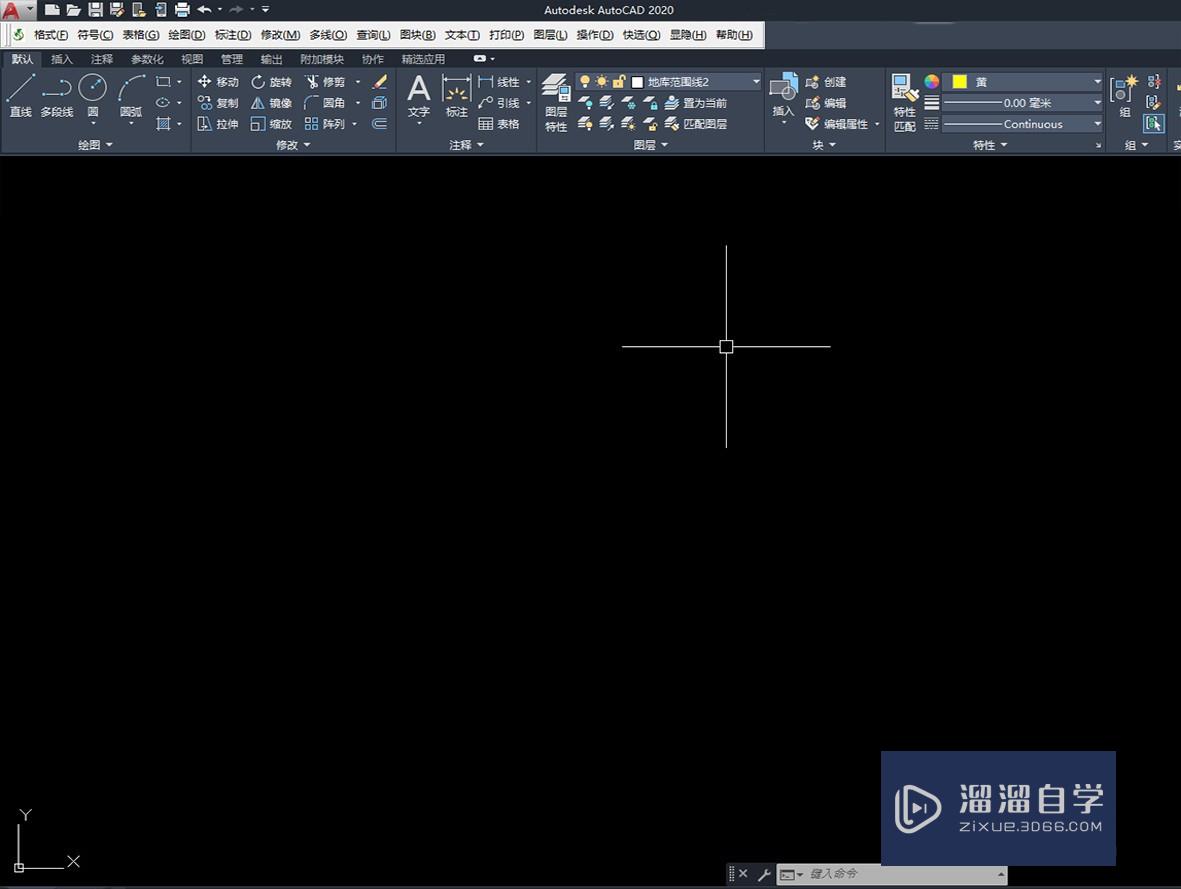
第2步
点击左上角多段线图标。
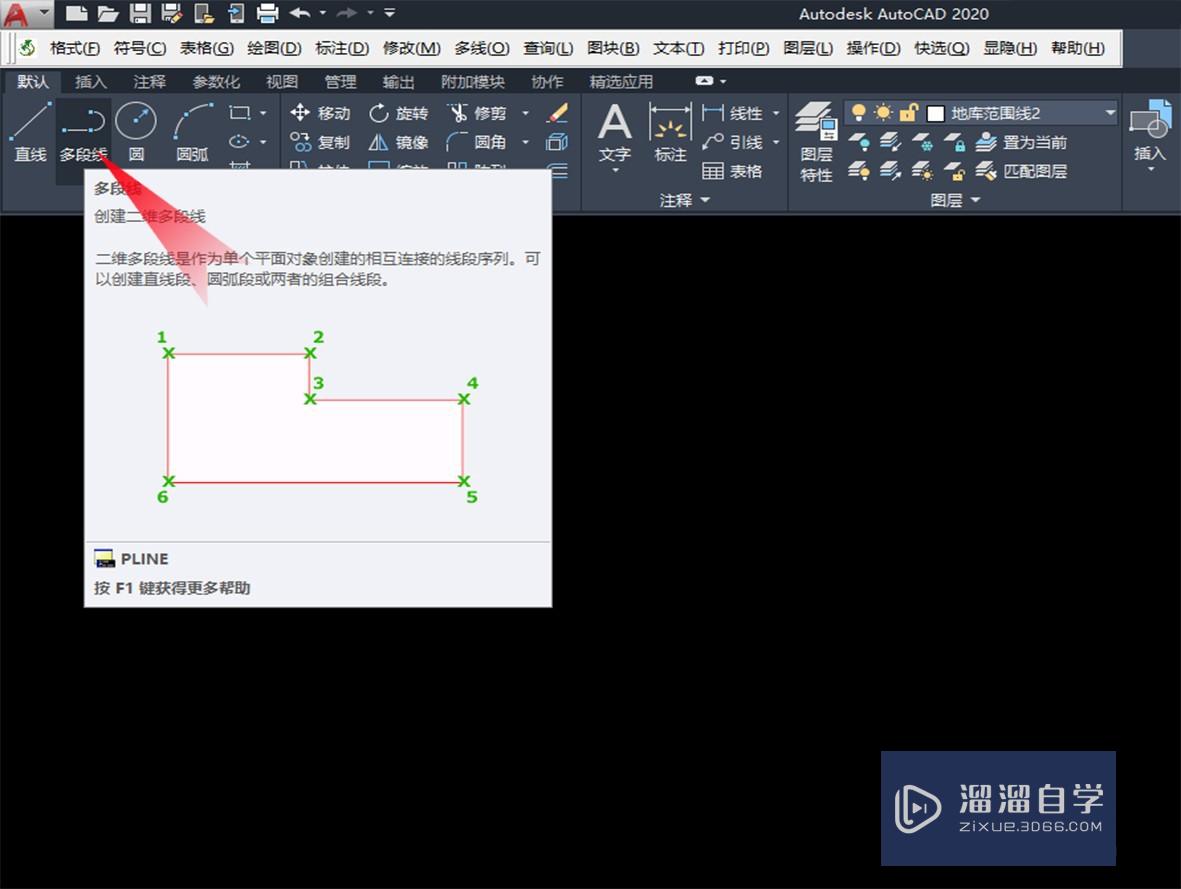
第3步
从下往上绘一段线,按“ctrl+1”快捷键,调出“特性”对话框。
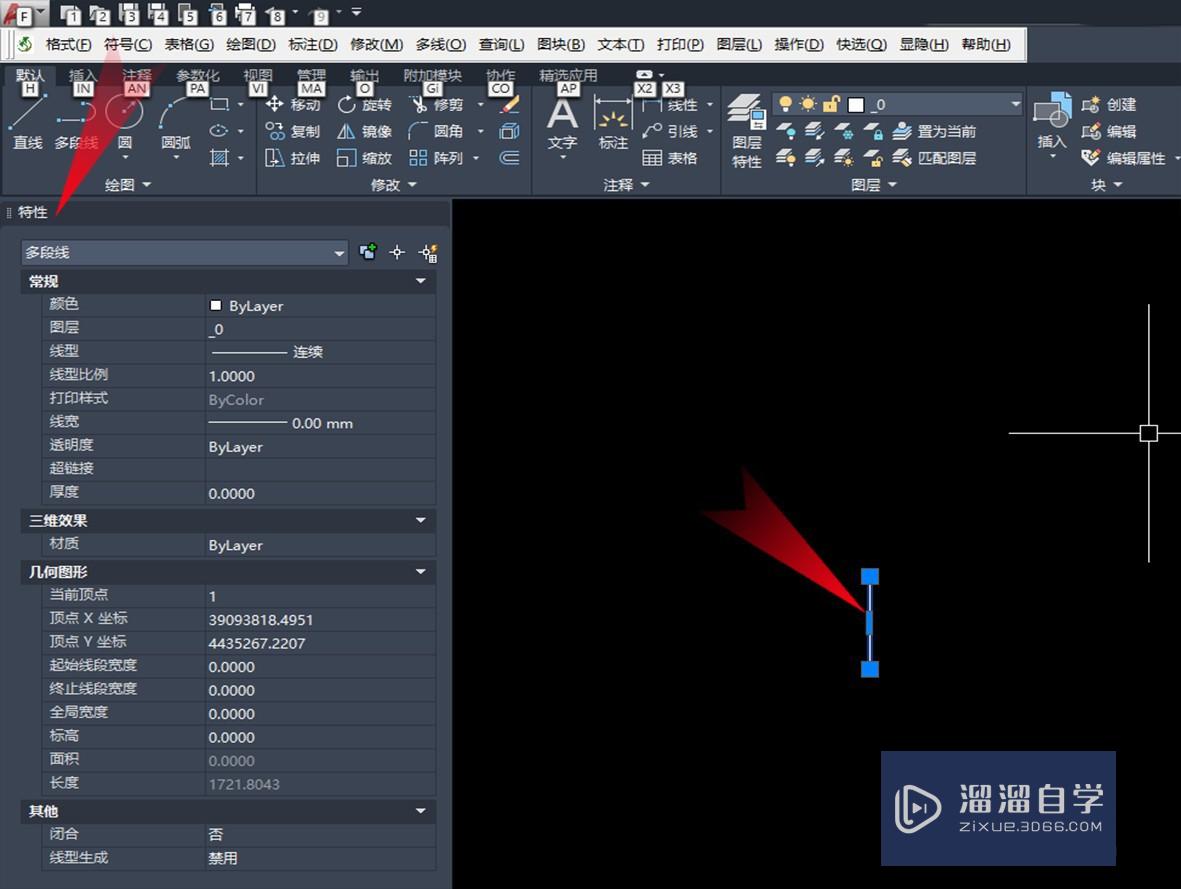
第4步
设置起始宽度值为200(值根据需要调整),终止宽度值为0,回车。
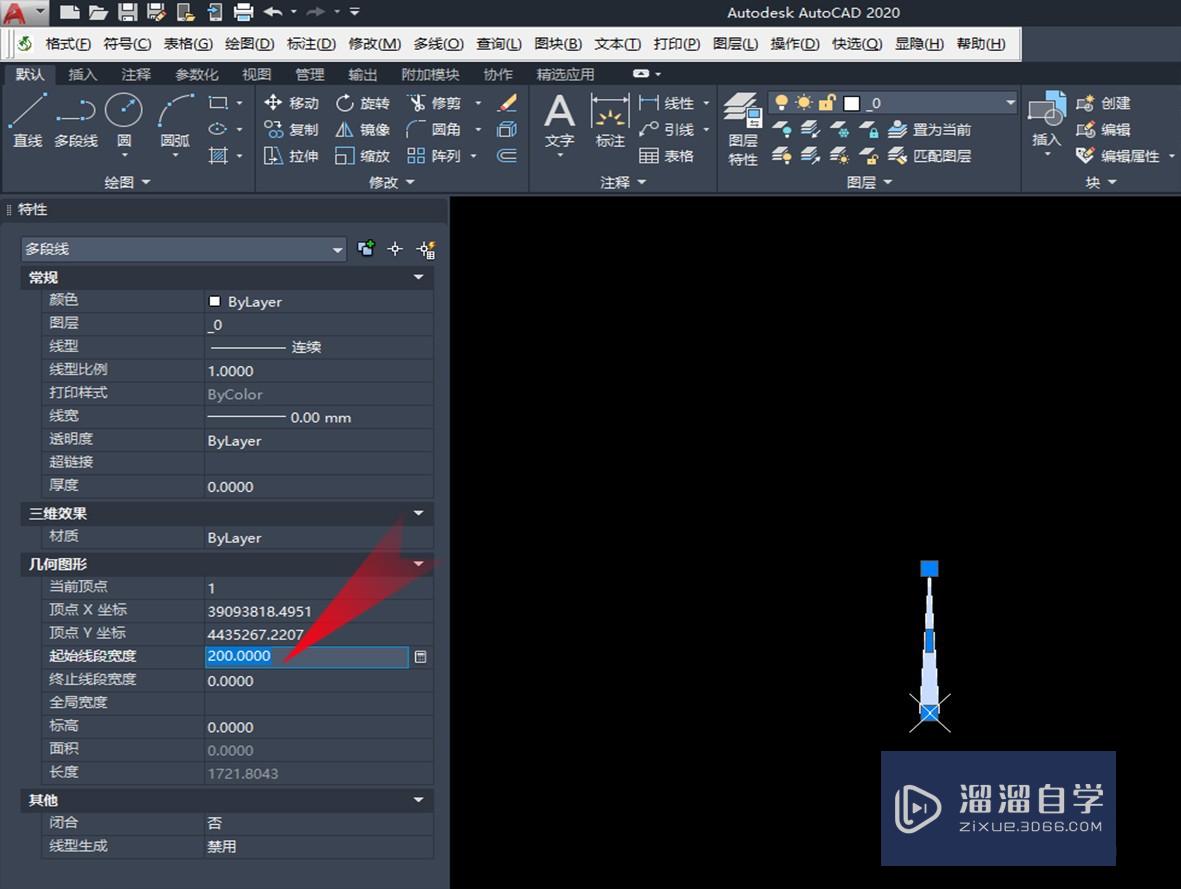
第5步
点击左上角画圆图标。
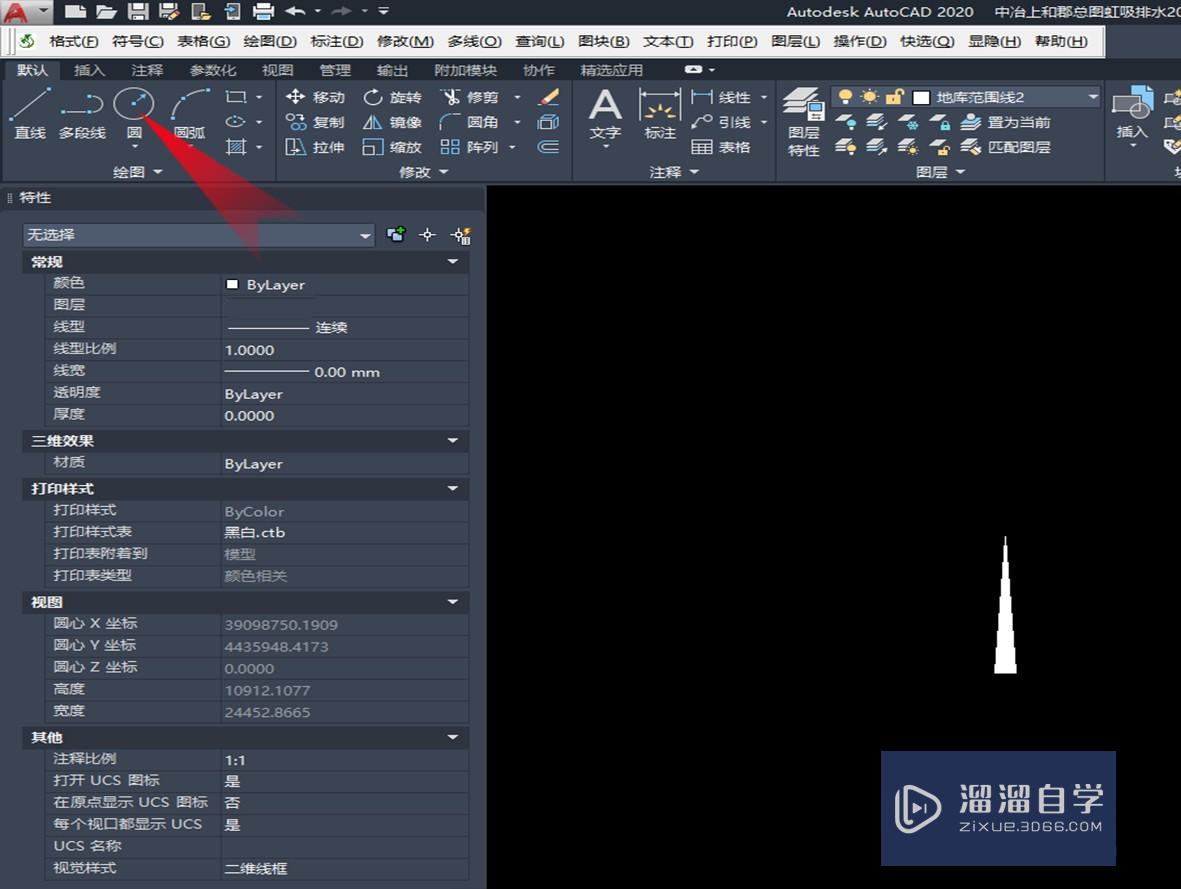
第6步
以多段线中点为圆心,多段线止点为半径画圆,然后在上方写上文字“北”,即完成。
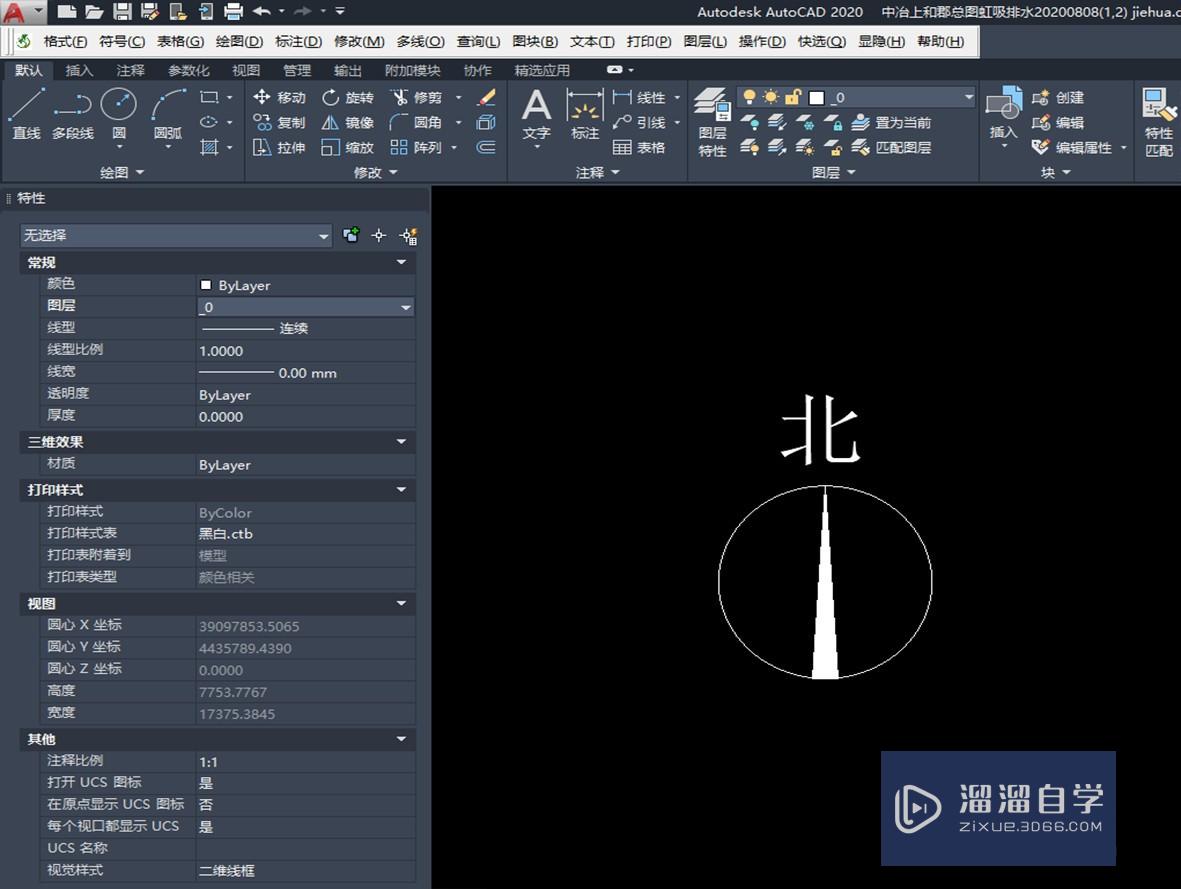
温馨提示
以上就是关于“CAD用多段线功能怎么画指北针?”全部内容了,小编已经全部分享给大家了,还不会的小伙伴们可要用心学习哦!虽然刚开始接触CAD软件的时候会遇到很多不懂以及棘手的问题,但只要沉下心来先把基础打好,后续的学习过程就会顺利很多了。想要熟练的掌握现在赶紧打开自己的电脑进行实操吧!最后,希望以上的操作步骤对大家有所帮助。
相关文章
距结束 05 天 09 : 07 : 21
距结束 00 天 21 : 07 : 21
首页









